- Очистить корзину
- Удалить почтовое приложение
- Очистить кэш на Mac
- Получите больше места на Mac
- Заставьте Chrome использовать меньше оперативной памяти
- Где находится Дисковая утилита на Mac
- Проверить историю на Mac
- Control + Alt + Удалить на Mac
- Проверьте память на Mac
- Проверить историю на Mac
- Удалить приложение на Mac
- Очистить кэш Chrome на Mac
- Проверить хранилище на Mac
- Очистить кеш браузера на Mac
- Удалить избранное на Mac
- Проверьте оперативную память на Mac
- Удалить историю просмотров на Mac
Сохраняет ли Mac видеокэш: информативное руководство, которое нельзя пропустить
 Обновлено Лиза Оу / 18 сентября 2023 г. 09:15
Обновлено Лиза Оу / 18 сентября 2023 г. 09:15Привет, ребята. Я лицензированный видеооператор со стажем около 1 года. Я использую свой Mac для хранения видео, снятых после мероприятий, которые я посетил. Кроме того, я использую свой ноутбук для их редактирования. Однако я заметил, что файлы моего видео занимают большую часть места на моем Mac. Мой старший брат сказал мне, что мне нужно очистить их кэши, чтобы уменьшить размер их файлов. Сохраняет ли Mac видеокэш? Пожалуйста, помогите мне узнать больше информации об этом. Спасибо!
В этом посте мы приложим все усилия, чтобы предоставить вам информацию о видеокешах на Mac. Пожалуйста, прочитайте всю статью, поскольку мы перечисляем информацию, которую вам нужно знать. Двигаться дальше.
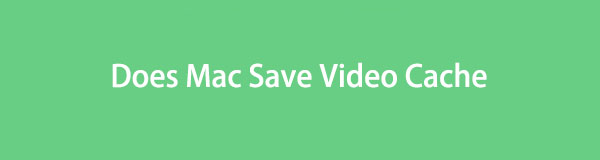

Список руководств
Часть 1. Сохраняет ли Mac видеокэш
Кэши — это временные файлы, которые обычно можно увидеть в веб-браузерах. Они помогают веб-браузерам загружаться быстрее, сохраняя временные файлы на вашем Mac. Это связано с тем, как кэши помогают плавному воспроизведению ваших видео.
Вы можете спросить себя, сохраняет ли Mac видеокеши. Определенно да. Кэши предотвращают буферизацию или медленную загрузку видео с вашего Mac во время их воспроизведения. Без кешей ваше видео будет сильно буферизоваться или загружаться медленно. Ваш Mac сохранит эти временные файлы в папке кэша.
Однако, если видеокеши на вашем Mac уже слишком велики, вы можете их очистить.

С FoneLab Mac Sweep вы очистите систему, электронную почту, фотографии, ненужные файлы iTunes, чтобы освободить место на Mac.
- Управление похожими фотографиями и дубликатами файлов.
- Показать вам подробный статус Mac с легкостью.
- Очистите мусорное ведро, чтобы получить больше места для хранения.
Часть 2. Как очистить видеокэш на Mac
Вы дошли до этого раздела этого поста. Наверняка на вашем Mac слишком много видеокэшей. Если да, воспользуйтесь приведенными ниже методами, чтобы узнать, как очистить видеокеши на вашем Mac. Выбирайте для себя самое полезное и простое. Двигаться дальше.
Вариант 1. Очистить системный кэш Mac
Если у вас есть видео на вашем Mac, их кеши обязательно будут в системе Mac. Это потому, что ваш Mac хранит их в некоторых своих папках. Да, вы правильно прочитали! Mac хранит кеши в отдельных папках. Если вы хотите их очистить, вы можете одновременно очистить кеши разных файлов на вашем Mac, включая кеши видео.
Однако папка кэша скрыта. Вам нужно будет сначала найти его, прежде чем вы сможете получить к нему доступ. Перед выполнением этой процедуры рекомендуется создать резервную копию важных файлов. Удаление важного системного файла может привести к ошибке на вашем Mac, особенно в оперативной памяти.
Для дальнейшего объяснения вы можете прокрутить вниз и следовать подробным инструкциям.
Шаг 1Пожалуйста, найдите Finder на вашем Mac. Обычно он расположен в нижней левой части Mac. Dock интерфейс. Оно имеет Улыбающееся лицо икона. После запуска вы увидите Главное меню вверху меняется. Среди всех вкладок выберите Go кнопка. Наборы параметров для ваших файлов появятся в разделе. Пожалуйста, нажмите на Перейти в папку кнопку позже.
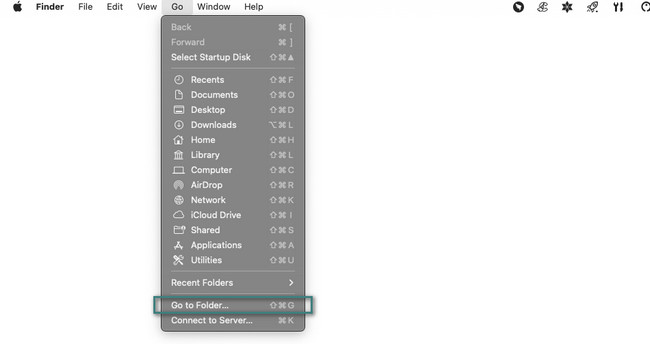
Шаг 2На экране появится строка поиска. Пожалуйста, измените конечное слово на слово «Кэши». нажмите Enter or ВОЗВРАТ после этого нажмите клавишу на клавиатуре Mac. Папки кэша появятся в Finder. Выберите видеокеши и щелкните их, удерживая клавишу CONTROL. В новом списке опций выберите Переместить в корзину .
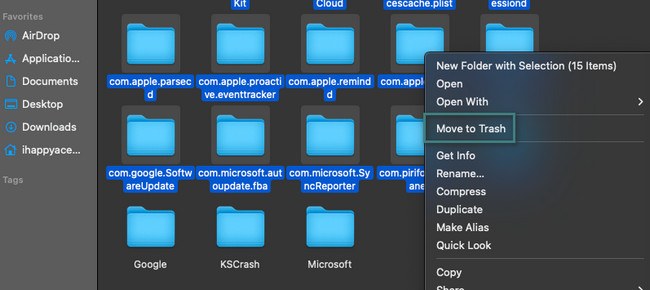
Вариант 2. Очистить кеш Safari
Наверняка вы использовали Safari для просмотра или загрузки видео на свой Mac. Если это так, веб-браузер также может содержать видеокеши. Очистка видеокешей Safari также приведет к удалению кешей с посещенных вами веб-сайтов. В этом случае, когда вы посещаете веб-страницы, которые раньше просматривали, они будут загружаться медленнее, чем обычно.
Без лишних слов, пожалуйста, ознакомьтесь с подробными инструкциями ниже. Речь идет об очистке кешей Safari, включая видеокеши. Двигаться дальше.
Шаг 1Запустить Safari программа на вашем Mac. Главное меню изменится, и вы должны увидеть Разработка вкладка. Если нет, нажмите кнопку Safari Кнопка в правом верхнем углу основного интерфейса. После этого выберите Настройки кнопка. Вы также можете просто нажать кнопку Команда+, (Запятая) сочетание клавиш для мгновенного доступа к нему. На Mac появится окно. Нажмите кнопку Фильтр и Показать меню разработки в строке меню значок внизу.
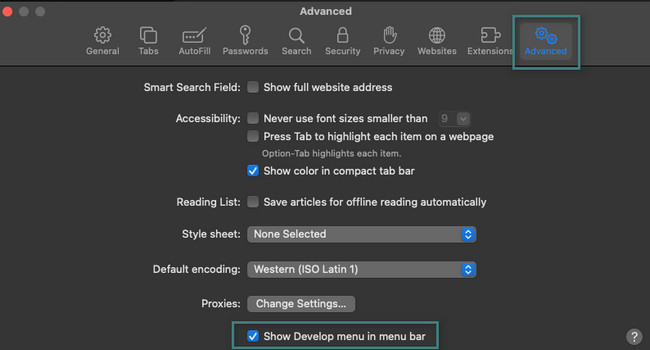
Шаг 2Теперь вы увидите опцию Разработка значок в Строка меню. Нажмите на него, и под ним появятся его параметры. Пожалуйста, выберите Очистить кэши кнопка. Кэши Safari будут удалены, включая содержащиеся в них видеокеши.
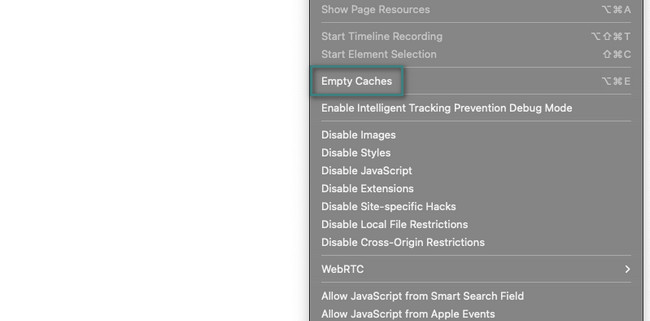
Вариант 3. Используйте FoneLab Mac Sweep для очистки кешей Mac
Существует также сторонний инструмент, который вы можете использовать для очистки кешей на Mac, под названием Очистка FoneLab Mac. Он может удалить ненужные файлы системы. Оно включает в себя очистку системного кеша, кеша приложений и т. д. В отличие от других инструментов, это программное обеспечение может найти кеши вашего Mac за несколько секунд. Кроме того, этот инструмент может сказать вам, хорошо ли работает ваш Mac. Он может показать вам состояние его процессора, память и диск.

С FoneLab Mac Sweep вы очистите систему, электронную почту, фотографии, ненужные файлы iTunes, чтобы освободить место на Mac.
- Управление похожими фотографиями и дубликатами файлов.
- Показать вам подробный статус Mac с легкостью.
- Очистите мусорное ведро, чтобы получить больше места для хранения.
Кроме того, этот инструмент также может безвозвратно удалить ваши файлы из корзины Mac. Очистка FoneLab Mac опустошит его. В любом случае, см. ниже, как этот инструмент очищает кеши на вашем Mac. Двигаться дальше.
Шаг 1Нажмите Бесплатная загрузка кнопка для загрузки FoneLab Mac Sweep. После этого произойдет процесс загрузки. Подождите и затем настройте инструмент, чтобы запустить его мгновенно. Позже, пожалуйста, нажмите кнопку очиститель Кнопка в центре основного интерфейса.
Кроме того, если вы хотите проверить производительность вашего Mac, нажмите кнопку Статус: кнопка слева.
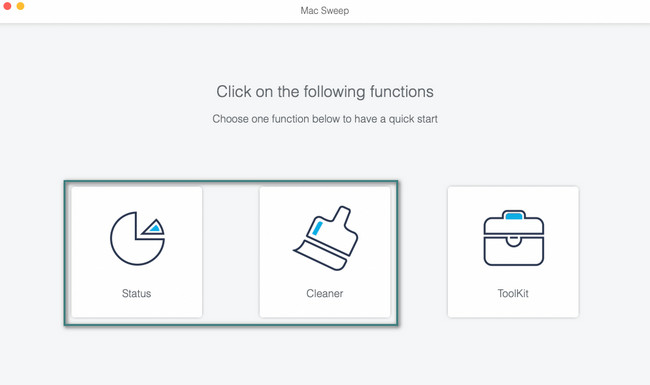
Шаг 2Появятся 8 дополнительных инструментов. Выбрать Системный мусор кнопка слева. Инструмент покажет вам свое описание. Прочтите его, чтобы понять, какие кеши и данные он удалит. После этого нажмите кнопку Сканировать .
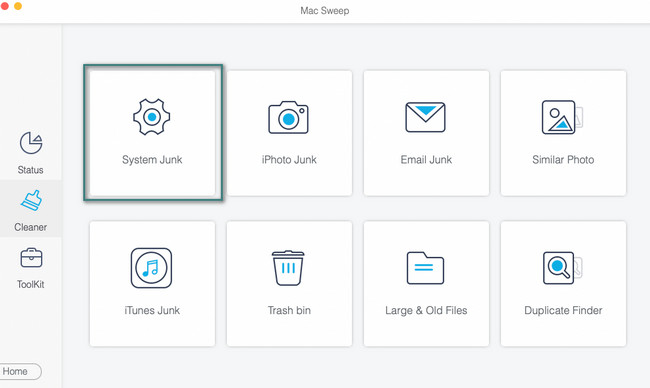
Шаг 3Результаты процесса сканирования будут показаны на Вид кнопка. Нажмите на нее, и вы увидите результаты на следующем экране.
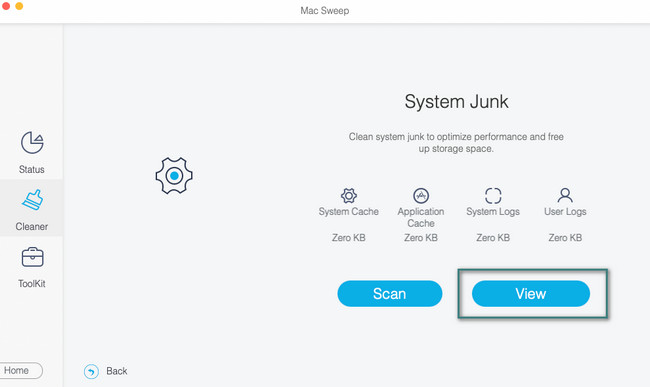
Шаг 4Слева выберите Система кэша и Кэш приложения кнопки. После этого щелкните все папки справа. Отметьте Чистка кнопку в правом нижнем углу инструмента. Процесс удаления кешей начнется мгновенно.
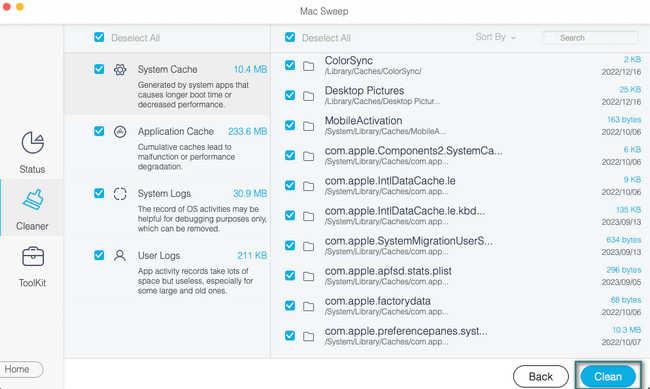
Часть 3. Часто задаваемые вопросы о том, как очистить видеокэш на Macc
1. Очищает ли Mac кэш автоматически?
К счастью, да. Ваш Mac автоматически очищает свои кеши, но только системные кеши. Однако только Mac очищает системный кэш при необходимости. Это означает, что другие кэши в ваших веб-браузерах и программах Mac необходимо удалить вручную.
Очищает ли кеш при перезапуске Mac?
К сожалению нет. Простой перезапуск вашего Mac не удаляет его кеши. Фактически, даже если вы удалите программу, ее кеши останутся на Mac. Удаление этих кешей вручную — наиболее эффективный способ удалить их на вашем Mac.
Мы надеемся, что вы очистили все видеокеши на своем Mac. У вас есть еще проблемы на вашем Mac? Не стесняйтесь обращаться к нам; Мы будем рады помочь вам. Дополнительно не забудьте протестировать наш инструмент, Очистка FoneLab Mac, чтобы освободить место на вашем Mac. Хорошего дня!

С FoneLab Mac Sweep вы очистите систему, электронную почту, фотографии, ненужные файлы iTunes, чтобы освободить место на Mac.
- Управление похожими фотографиями и дубликатами файлов.
- Показать вам подробный статус Mac с легкостью.
- Очистите мусорное ведро, чтобы получить больше места для хранения.
